YouTubeやってSNSやってって一眼レフとかアクションカメラとか使ってるとSDカードが必需品で、PCで動画の編集をするんだったらSDカードのデータをパソコンに取り込んで動画の編集をするっていうのが普通の流れ。
SDカードリーダーを取り付けてパソコンにデーターを取り込まえるですが、その最中に配線の状態が悪くて接続が切れるなんてことになると最悪の自体をまねきます。
たくさんの動画の撮影をして、さぁ取り込もうとしていたときにその問題が起きてしまいました。途中で配線が抜けてしまったんです。
まぁ大丈夫だろうと思って配線を挿しなおしてみましたがこんな表示が。
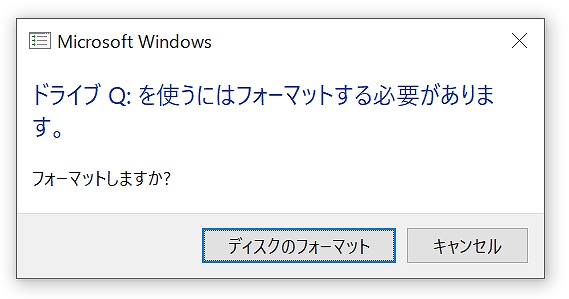
SDカードのデータが見事に壊れてしまいました…。これまでの撮影した何時間ものデーターが…。
この瞬間地獄に叩かれた気分になりますよね。今まで動画を撮影した時間なんだったんだ…。また撮影をするんか…。って一気にモチベーションが下がります。
さすがに失うなんて嫌だったのでもがくことにしました。ディスクのフォーマットはしません!
Google先生にSDカードのデータを復活させるフリーソフトを探してもらった結果
有料ソフトだともちろんあるんですが、有料ソフトって結構高いんですよね…。なかなかその価格は手が出しにくい。
なのでGoogle先生にお願いしてフリーソフトでSDカードのデータが復活できるものを探してもらいました。
何個か試して見たんですが、無料だと容量制限があったり、完全無料でもまったく復元できなかったり…。なかなか思うソフトは見つからなかったんですが、最後の1個これがあたりでした。
diskdiggerを使ったら動画のデータを復活させることができた。
グーグル先生でdiskdiggerと検索したらすぐにソフトがでてきます。 このページからもソフトのダウンロードができます。https://freesoft-100.com/review/diskdigger.html
このサイトから提供元サイトに行ってダウンロードボタンをクリックしたらダウンロードが始まります。圧縮ファイルで保存されるので、解凍ソフトで解凍したらすぐに使うことができます。
本当に簡単に使うことできるのでおすすめです。
diskdiggerのソフトを使うと以下のような画面が出てくるので復活させたいSDカードのドライブを選択します。そして上の方にある次のっていうアイコンをクリックします。ところどころ日本語がおかしいですが気にしません。
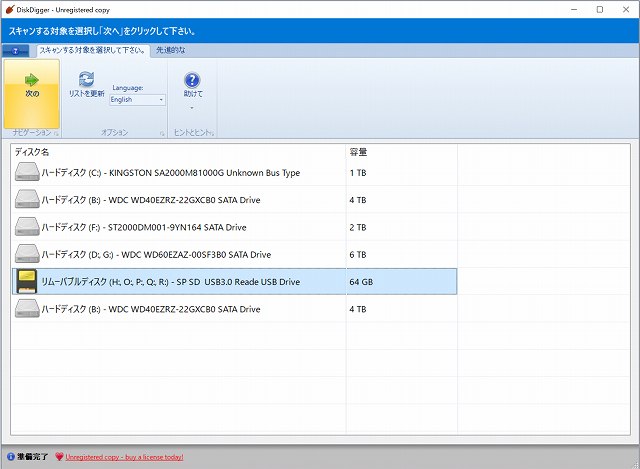
どちらの項目にするか選びますが…。僕はしたのより深く掘るというほうにしました。スキャンするのに時間はかかりますが、ファイルを忠実に近い状態で読み込んでくれます。次の画面でどのファイルをスキャンするのか選ぶことができます。
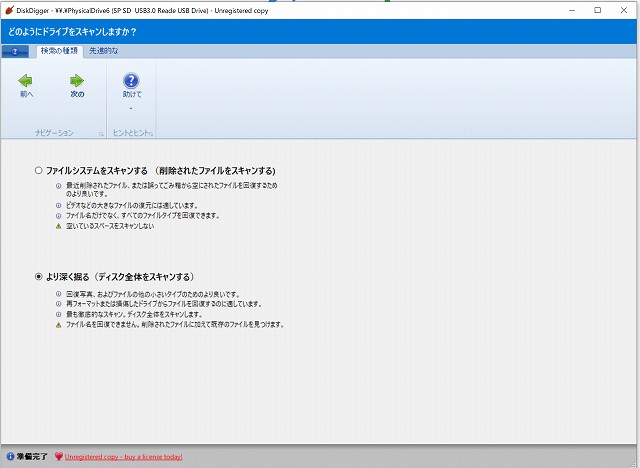
ディスクスキャンがおわったファイルから一覧で表示されます。
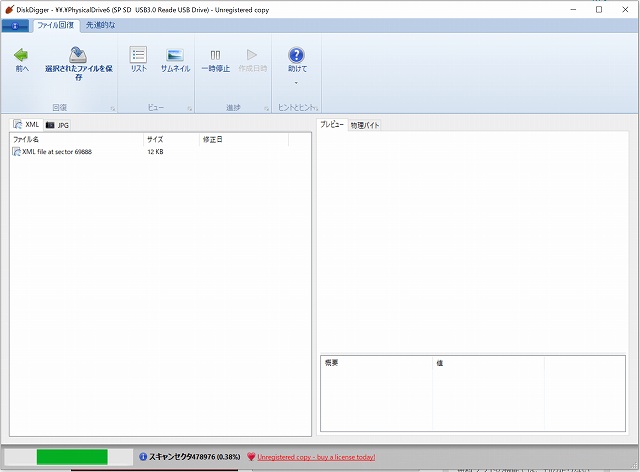
一覧に表示されたファイルの中から復活させたいものを右クリックして選択されたファイルを保存にすると登録キーを入力しますと書かれた物がでてきますが…。
続行登録なしを押すと無料で使うことができます。
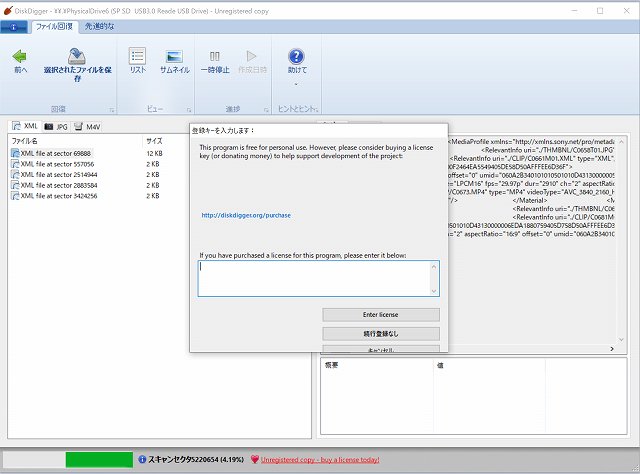
続行登録なしボタンが出現するまでには5秒ほど待たないとダメな仕様になっています。
大量のファイルを復活させるには無料では厳しいけど、数十個のファイル程度なら無料でも十分可能。
diskdiggerのおかげで復活できないと思っていた動画ファイルをすべて復活させることができました。めちゃくちゃ助かりました。
動画ファイルだとそれほど数がないのでまとめてファイルを保存することができなくても問題なく復活させることができます。
ただ写真のファイルとか百を超えるファイルがあると手作業でやるとめちゃくちゃ時間がかかります。数が多いファイフになると有料版を使うしかありませんが、少しの数のファイルなら十分に対応できます。
SDカードのデータが読み取れなくなったときにdiskdigger無料版試す価値十分にあります。もし大切なデータが紛失しそうになってたら諦める前にこのソフトを使ってみてください。
けんいち